予定表を共有または委任する方法を探していますか?
-
Outlook for Windows で予定表を共有する。
-
Outlook for Mac で予定表を共有する。
-
iOS 版または Android 版の Outlook で予定表を共有する。
-
一般ビジネス向け Outlook on the web または Outlook.com で予定表を共有する。
注: 新しい Outlook for Windows の機能の多くは、Outlook on the webと同じか同様に機能します。 新しいエクスペリエンスを試すことに関心がある場合は、「新しい Outlook for Windows の概要」をチェック。
新しい共有予定表プラットフォームについて詳しく知りたい IT 管理者ですか?
Microsoft は、Microsoft 365 の共有予定表をアプリケーション間で同期する方法の機能を強化しました。 この記事の残りの部分は、ロールアウトされる変更内容を理解できるよう、IT 管理者を支援する目的で作成されています。
機能強化は、Exchange Online を使用しているユーザー間で共有される予定表だけを対象にしています。 いずれかのユーザーの予定表が Exchange On-Premises でホストされている場合、共有予定表には変更はありません。
これらの機能強化によって、IT 管理者とその組織のユーザーは次のことを期待できます。
-
予定表を共有するときの一貫したアクセス許可オプション。 「予定表を共有する」を参照してください。
-
共有予定表の招待を承諾するための簡単な方法。 「共有予定表を承諾する」を参照してください。
-
変更がすぐに表示される、すべてのデバイスで同期される共有予定表。 「共有予定表の同期と編集」を参照してください。
改善点
共有の基本的な機能強化は、次のようにまとめることができます。
-
ユーザーはあらゆるバージョンの Outlook の予定表を共有できるようになり、すべてのバージョンで同じアクセス許可オプションを持つことができるようになります。
-
ユーザーは、あらゆる Outlook アプリケーションから共有予定表招待を簡単に承諾し、すべてのデバイスでその共有予定表を表示できるようになります。
-
ユーザーは、あらゆるデバイスまたは予定表アプリケーションですべての共有予定表を表示できまます。 あるユーザーが共有予定表を変更した場合、その予定表を共有する他のすべてのユーザーに変更がすぐに表示されます。 共有予定表を表示したり、編集したりするときのパフォーマンスも向上しています。 自分の予定表を管理する場合と同じ速さと信頼性で共有予定表を使用できます。
現在は予定表を他のユーザーと共有すると、招待を承諾した後に、他のユーザーに機能が強化された共有予定表の操作環境が表示されます。 ただし、変更が有効になる前に他のユーザーが予定表を共有した場合、このような機能強化が自動的に表示されることはありません。
既存の共有予定表を新しい共有予定表の操作環境にアップグレードするには、この記事で後述する「既存の共有予定表を新しいモデルにアップグレードする」の指示に従うようにユーザーに依頼してください。 新しいモデルにアップグレードすると、共有予定表が携帯電話と同期されます。 将来的には、既存の共有予定表は自動的にアップグレードされるようになりますが、この自動アップグレード プロセスに関するスケジュールはまだありません。
インスタント同期を有効にすると、他のユーザーが行った変更が共有予定表にすぐに反映されるようになります。 現時点では、共有予定表の一部の種類はインスタント同期にまだ対応していません。 次のセクションでは、インスタント同期に対応している共有予定表と予定表アプリケーションの種類について説明します。
インスタント同期は、両方のユーザーが同じ Microsoft 365 テナントの場合、または予定表が Outlook.com ユーザーによって共有されている場合にのみ、有効になります。
次の表では、インスタント同期をサポートする構成の種類について説明します。 今後、インスタント同期は、Microsoft 365 ユーザーと Outlook.com ユーザーの間で共有されるすべての予定表について有効になる予定です。
|
予定表の所有者 |
共有予定表の受信者 |
インスタント同期が有効 |
メモ |
|---|---|---|---|
|
Microsoft 365 |
Microsoft 365
|
✔ |
|
|
Microsoft 365 |
Microsoft 365
|
– |
同期は約 3 時間ごとに行われます。 予定表の所有者のテナントで外部共有が許可されていない場合は、予定表がサード パーティのユーザーと共有されている場合と同じように扱われます。 |
|
Microsoft 365 |
Outlook.com または |
– |
現在、この構成ではインターネット予定表購読 (ICS) URL が生成されます。 共有予定表の受信者が ICS URL を使って共有予定表を追加すると、受信者の予定表サービスによって同期のタイミングが決定されます。 たとえば、受信者が Outlook.com を使っている場合、予定表は約 3 時間ごとに更新されます。 受信者が Gmail.com を使っている場合は、予定表は 24 から 48 時間ごとに更新されます。 |
|
Outlook.com |
Outlook.com |
✔ |
|
|
Outlook.com |
Microsoft 365 |
✔ |
|
|
Outlook.com |
Gmail.com などのサード パーティ サービス |
– |
現在、この構成では ICS URL が生成されます。 受信者が ICS URL を使って共有予定表を追加すると、受信者の予定表サービスによって同期のタイミングが決定されます。 たとえば、受信者が Outlook.com を使っている場合、予定表は約 3 時間ごとに更新されます。 受信者が Gmail.com を使っている場合は、予定表は 24 から 48 時間ごとに更新されます。 |
インスタント同期に対応しているアプリケーション:
-
Outlook for Windows
-
Outlook for Mac
-
Outlook on the web (OWA)
-
iOS 版 Outlook
-
Android 版 Outlook
-
REST アプリケーションと Exchange ActiveSync アプリケーション
注: Exchange Web サービス (EWS) API がインスタント同期に対応する予定はありません。
Outlook for Windows: ユーザーは、この記事に記載されている手順に従って、共有予定表の機能強化が有効になっているか、無効になっているかを確認できます。
Outlook for Mac: ユーザーが Outlook for Mac で共有予定表を表示すると、共有の招待を承諾して予定表が追加された場合や、ユーザーが [ファイル]、[他のユーザーのフォルダを開く] から共有予定表を追加した場合、新しい同期エクスペリエンスが表示されます。 ただし、ユーザーが代理アカウントとしてアカウントを追加した場合、以前の同期エクスペリエンスになります。 Outlook on the web、iOS 版 Outlook、Android 版 Outlook のほうが変更内容が速く表示されることがあります。
Outlook on the web、iOS、Android: ユーザーが Outlook on the web、iOS 版 Outlook、あるいは Android 版 Outlook のいずれかで表示している場合、新しい同期エクスペリエンスが有効になっています。
共有予定表の機能強化に関する技術的な詳細
ここでは、これらの機能強化の実現方法と、Microsoft 365 での共有予定表のアーキテクチャの変更内容について説明します。
用語
このディスカッションで使用する用語は次のとおりです。
-
共有予定表: 表示、編集、または代理のアクセス許可で共有される予定表
-
所有者: 予定表の共有元のユーザー
-
受信者: 予定表の共有先のユーザー
-
古いモデル: 共有予定表の古い動作
-
新しいモデル: 共有予定表の新しい動作
ここで説明する機能強化は、Exchange Online のユーザー間で共有される予定表のみが該当します。 一方のユーザーが Exchange On-Premises でホストされている場合は、共有予定表の変更はありません。
|
属性 |
古いモデル |
新しいモデル |
|---|---|---|
|
共有予定表の保存方法 |
エントリ (ハイパーリンクのようなもの) は、受信者のメールボックスに保存されます。 エントリは所有者のメールボックスをポイントしますが、受信者のメールボックスには予定表データは格納されません。 |
新しい予定表が受信者のメールボックスに作成され、この予定表には所有者の予定表のコピーが含まれます (受諾日の 1 年前から)。 |
|
受信者が共有予定表にアクセスする方法 |
所有者のメールボックスを直接読み書きします。 |
受信者自身のメールボックスに格納されている共有予定表のローカル コピーから読み取ります。 ただし、所有者のメールボックスに直接書き込み、受信者のメールボックス内の共有予定表のローカル コピーに同期します。 |
|
共有予定表の変更の同期方法 |
アプリケーションは定期的に所有者のメールボックスで変更をポーリングして同期します。 |
サービスはすぐに変更を受信者のローカル コピーに同期します。 これによりアプリケーションにプッシュ通知がトリガーされて、変更がすぐに同期されます。 |
|
受信者が共有予定表へのアクセスに使用できるアプリケーション |
|
|
詳細については、後述の「新しいモデルの共有予定表における機能の違い」を参照してください。
最新バージョンの Outlook クライアントを使って新しい共有予定表への招待を承諾するユーザーは、その時点から新しいモデルの予定表共有を自動的に使用し始めます。
強化された機能を使っているかどうか (つまり、新しいモデルの共有予定表かどうか) を確認する最も簡単な方法は、共有予定表が携帯電話に表示されるかどうかを調べることです。 表示される場合は、共有予定表は既に新しいモデルにアップグレードされています。 Outlook for Windows のユーザーは、この記事に記載されている手順に従って、共有予定表の改善機能が有効になっているかどうか確認できます。
Outlook クライアントの最新バージョンを使用する場合、ユーザーと共有されている予定表は、新しい予定表共有機能の使用に自動的に切り替わるはずです。 ただし、そのようにならない場合には、ユーザーは次の 2 つのオプションのいずれかを使用して共有予定表を再作成できます。
-
予定表の所有者が予定表を再共有する。 予定表の所有者はiOS 版 Outlook や Android 版 Outlook など、任意の Outlook アプリケーションから、これを実行できます。 その後、ユーザーは、新しいバージョンの Outlook クライアントを使用して共有予定表の招待を承諾する必要があります (ユーザーが以前のバージョンの Outlook を使用して招待を受け入れた場合、共有予定表は更新された機能強化で有効になりません)。 再承諾する前に、既存の共有予定表を削除する必要はありません。
-
ユーザーが予定表を削除して再び開く。このオプションでは、所有者に予定表を再共有してもらう必要がありません。 ユーザーは、Outlook クライアントの新しいバージョンを使用して、共有予定表を削除して再度開く必要があります。 これにより、ユーザーが所有者の予定表へのアクセスを明示的に許可されていた場合に、予定表が自動的にアップグレードされます。 ユーザーが既定 (自分の所属組織) グループまたはセキュリティ グループを介してアクセス権を取得した場合、予定表のコピーはアップグレードされません。 ユーザーがこの操作を Outlook for Windows で行っている場合、この記事で説明されているとおり、Outlook クライアントでの改善機能を有効にする必要があります。
注: iOS 版と Android 版 Outlook では、共有予定表を追加するオプションは予定表モジュールの下にあります。左上のプロフィール画像をクリックしてカレンダーのリストを表示し、左上の+アイコンをクリックして、[共有カレンダーの追加]を選択します。
共有予定表を同期する方法
このセクションでは、現在の作業状況においてインスタント同期が行われる場所とタイミングについて説明します。 次の表には、新しいモデルの共有予定表に存在する同期の種類を示します。
|
更新方法 |
変更の同期方法 |
サポートされる予定表 (現在) |
|---|---|---|
|
インスタント更新 |
変更はすぐに同期されます。 これは、同じ Microsoft 365 テナントのユーザー間で共有される予定表、または Outlook.com ユーザーから共有される予定表に適用されます。 |
|
|
定期的な更新 |
変更は定期的 (ほとんどの場合は 3 時間以内) に同期されます。 受信者は共有予定表の変更をすぐに見ることはできませんが、コピーは数時間ごとに更新されます。 |
|
|
ICS 購読 |
予定表を共有すると、インターネット予定表購読 (ICS) URL が生成されます。 受信者は、この URL を使って、任意の予定表サービスに共有予定表を追加できます。 ICS URL では、受信者の予定表サービスが、どのようなタイミングで予定表を同期して新しい更新を受け取るのかを決定します。 受信者が Outlook.com ユーザーの場合、同期は約 3 時間ごとに行われます。 |
|
現在のところ、テナントの外部との共有のインスタント同期はサポートされていません。 このような構成でも共有は可能ですが、同期は定期的に行われます。 テナント間の共有には 2 つの種類があります。
-
Microsoft 365 のユーザーから別の Microsoft 365 のユーザーへ (外部共有が有効な場合)。
完全な共有予定表が作成されますが、同期は約 3 時間ごとに行われます。 最終的に、このセットアップに対してはインスタント同期が有効になります。
-
Microsoft 365 のユーザーから Outlook.com のユーザーへ。 外部共有が無効になっている場合は、別の Microsoft 365 ユーザーへの共有もこのグループになります。
共有すると ICS URL が生成され、受信者はそれを使って任意の予定表サービスに予定表を追加できます。 ICS 購読では、受信者の予定表サービスが、どのようなタイミングで ICS 購読を同期して新しい更新を受け取るのかを決定します。 受信者が Outlook.com または Microsoft 365 のユーザーの場合、同期は約 3 時間ごとに行われます。
Gmail などの外部サービスのユーザーとの共有は、異なる種類の予定表共有です。 これらのシナリオでは、所有者の予定表にリンクするインターネット予定表購読 (ICS) URL が生成されます。 受信者は、この URL を使って Web ブラウザーで予定表を表示したり、ICS URL を使ってインターネット予定表を追加することで自分の予定表サービスに追加したりすることができます。 ICS 購読では、受信者の予定表サービスが、どのようなタイミングで ICS 購読を同期して新しい更新を受け取るのかを決定します。 受信者が Outlook.com ユーザーの場合、同期は約 3 時間ごとに行われます。 受信者が Gmail.com などの別の予定表サービスを使っている場合、同期が頻繁に行われない可能性があります。
新しいモデルの共有予定表における機能の違い
新しいモデルを使用する共有予定表と以前のモデルでは、アラーム、アクセス許可、代理会議、サードパーティ クライアントなど、いくつか領域の機能で違いがあります。
以前は、アクセス許可レベルの一連のオプションに Outlook クライアント間で一貫性がありませんでした。 今回の機能強化の一貫として、強化後の Outlook クライアントでは、一連の共有アクセス許可レベルが簡素化され、一貫性が与えられました。
共有予定表の機能強化の一環として、更新された Outlook クライアントには、次の表に示すように、共有アクセス許可レベルの簡略化されたセットが表示されるようになりました。 "読み取り専用" と "編集" の間のアクセス許可レベルは引き続き構成できますが、 Add-MailboxFolderPermission コマンドレットまたは Set-MailboxFolderPermission コマンドレットを使用する管理者のみが構成できます。 予定表の所有者が共有アクセス許可を表示すると、すべての中間アクセス許可が "カスタム" と記述されます。
これらの中間アクセス許可を評価するための複雑でエラーが発生しやすいクライアント側ロジックも、共有予定表の機能強化によって削除されました。 クライアントには、ユーザーが共有予定表を表示または編集できるかどうかのみが通知されます。 中間アクセス許可は、クライアントによって適用されません。 たとえば、作成者は共有予定表のイベントの編集をブロックされません。 サービスは、すべてのアクセス許可レベルを評価し、作成者が予定表のイベントを編集できないようにします。 高度なアクセス許可が付与されている場合は、予定表のイベントに対して実行できる操作と実行できないことをユーザーに通知することをお勧めします。
|
以前のアクセス許可レベル |
簡素化されたアクセス許可レベル |
|---|---|
|
共有なし |
共有なし |
|
なし |
なし |
|
空き時間情報 空き時間情報のみ |
取り込み中の時間を表示可能 |
|
空き時間情報、件名、場所 詳細情報の一部 |
タイトルや場所を表示可能 |
|
レビュー担当者 詳細情報 |
すべての詳細を表示可能 |
|
編集者 |
編集可能 |
|
所有者 発行編集者 発行作成者 作成者 非編集作成者 寄稿者 ユーザー設定 |
ユーザー設定 |
|
代理人 |
代理人 |
所有者が Outlook on the web、iOS 版 Outlook、Android 版 Outlook、Outlook for Mac を使用してアクセス許可を変更する場合、受信者の予定表コピーは新しいアクセス許可レベルにすぐに再同期されます。
所有者が他のアプリケーションを使ってアクセス許可を変更した場合は、予定表の再同期はすぐには行われず、数時間以内に実行されます。
所有者が予定表で他のユーザーのアクセス許可を削除した場合、その操作は数時間以内に検出され、次の 3 つのいずれかが行われます。
-
受信者が同じ組織内にいて、予定表の所有者に "なし" 以外のアクセス許可を設定された "自分の所属組織" (既定) ユーザーがいる場合、受信者の予定表は、既定のユーザーのアクセス許可レベルを反映するように更新されます。 共有予定表は新しいモデルのままとなりますが、アクセス許可レベルが異なる可能性があります。
-
受信者が同じ組織内にいて、予定表の所有者が "自分の所属組織" (既定) ユーザーと予定表を共有していない場合、共有予定表は受信者のメールボックスから削除されます。 受信者の予定表リストには、その共有予定表は表示されなくなります。
-
受信者が別の組織にいる場合は、共有予定表は同期を停止されますが、削除されることはありません。
招待は代理人の受信トレイで受信されるので、代理人は代理送信された会議出席依頼を携帯電話で常に表示できます。 ただし、これまでは、代理人には会議の出席依頼が自分宛か代理する人宛かは示されませんでした。
このシナリオのサポートを改善するため、iOS 版 Outlook および Android 版 Outlook に、会議出席依頼の対象者がはっきりわかる UI が追加されました。 たとえば、次のスクリーンショットにある "Received for Allan Deyong" (Allan Deyong の代わりに受け取った) にご注目ください。これは招待とメールが Allan Deyong 宛てであり、代理人宛ではないことを示しています。
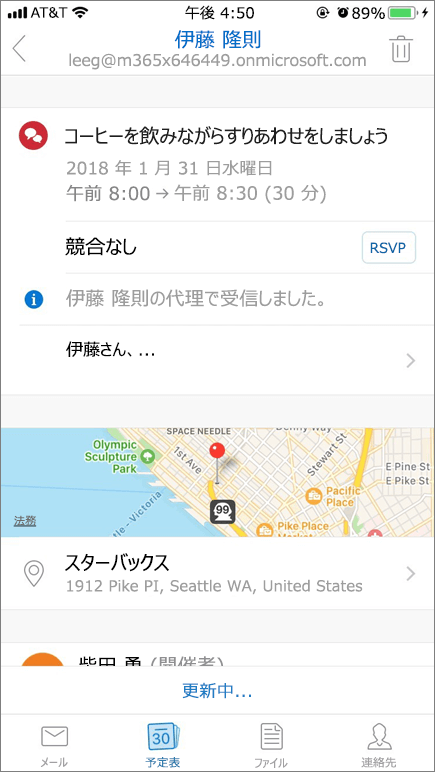 |
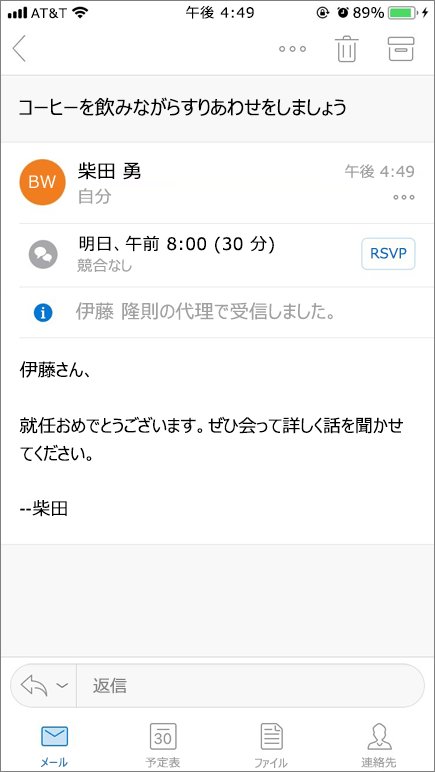 |
予定表共有の新しいモデルは、下で説明するいくつかの状況では、サードパーティ メール クライアント間で違いがあります。
-
EAS クライアントでは、読み取り専用アクセス許可を持つ受信者には、会議を作成するためのオプション、またはその読み取り専用の予定表の会議に応答するためのオプションが表示されます。 実行するとクライアントのキャッシュにローカルに保存されますが、変更はサーバーによって拒否されます。 編集アクセス許可がないため、受信者の変更は、所有者の予定表に反映されません。 この問題の原因は、EAS クライアントが共有予定表に対する読み取り専用アクセス許可と読み取り/書き込みアクセス許可を区別せず、すべての予定表を編集可能として扱うためです。
-
一部のサード パーティ クライアントには、現在のユーザーを会議の出席者として常に追加するクライアント側ロジックがあります。 そのため、ユーザーが携帯電話のネイティブ予定表アプリの使用中、他のユーザーの予定表に会議を表示すると、他のユーザーの名前が出席者リストに表示されることがあります。 このような現象は、サード パーティの予定表アプリケーションで予定表を表示している場合にのみ発生します。同じ会議を iOS 版 Outlook または Android 版 Outlook で表示すると、出席者リストに他のユーザーの名前が表示されることはありません。
-
EWS ベースのクライアントでは共有予定表の機能強化はサポートされないので、Mac OS X などの EWS を使う予定表アプリケーションでは機能強化を利用できません。
注:
-
Outlook for Mac の以前のバージョンでは、EWS が使用されており、機能強化のない従来の共有予定表が表示されます。
-
Mac OS X の予定表アプリでは EWS が使用されており、機能強化のない従来の共有予定表が表示されます。
-
よく寄せられる質問 (FAQ)
-
これらの改善点が Outlook for Windows の "プレビュー" ステータスから進行するのはいつですか?
-
すべての Microsoft 365 更新チャネル (現在のチャネル、月次エンタープライズ チャネル、Semi-Annual チャネル) で"プレビュー" のエクスペリエンスを卒業しました。 共有予定表の機能強化は、バージョン 2112 以降の最新チャネルと月次エンタープライズ チャネル、およびバージョン 2202 以降の半期エンタープライズ チャネルで、自動的に有効になります。 トップクラスのエクスペリエンスと最新の改善内容を入手するために、月次エンタープライズ チャネルまたは現在のチャネルをよく把握することを強くお勧めします。
-
自分のユーザーの予定表を携帯電話に同期させたくありません。 どの設定で無効にできますか。
-
テナントで共有予定表の機能強化を無効にできるようにすることは予定されていません。
-
ユーザーは携帯電話に共有予定表を同期するときのデータの使用を心配しています。 どのように伝えればよいですか。
予定表の一覧で共有予定表の選択を解除すると、iOS 版 Outlook および Android 版 Outlook では選択されていない予定表を同期しなくなります。 ほとんどのモバイル予定表アプリケーションは、この動作に従うはずです。
-
これはリソース カレンダーにも当てはまりますか。
共有できるすべての予定表が、この機能強化の対象になります。 ユーザーが自分の予定表、共有メールボックス予定表、またはリソース メールボックス カレンダーを共有し、受信者が Outlook on the web、iOS 版 Outlook、または Android 版 Outlook を使って承諾した場合、これらの機能強化が表示されるようになります。
ただし、特にリソース メールボックスについては、Outlook のアクセス許可一覧と、管理センターのアクセス許可一覧で、アクセス許可の表示方法にいくつかの不一致があります。 現在、アクセス許可の表示を同じにする作業を行っています。 ただし、共有予定表の機能はリソース メールボックス カレンダーでも上で詳しく説明したとおりに動作し、受信者は携帯電話でリソース カレンダーを表示できます。
-
Microsoft 365 グループに対する予定表の共有は現在サポートされていますか。
まだサポートされていませんが、高い優先順位になっています。 現在は、予定表を共有できるのは個別ユーザーまたはセキュリティ グループだけです。
-
これらの変更で、 1 人のユーザーが複数の予定表の代理人を持つことを容易にするでしょうか?
いいえ、これらの改善、特に同期の高速化により、複数の人が同じカレンダーを管理することが容易になりますが、複数代理人のシナリオは今回の改善の目標ではありません。 最高のエクスペリエンスのために、共有カレンダーを管理する代理人を置く場合は1人だけにすることを推奨します。
-
他に注意する必要がある問題はありますか?
Outlook Desktop 共有予定表の機能強化に関する既知の問題の記事には、最近の既知の問題の一覧が記載されています。
クライアント間の予定表の機能強化
Outlook クライアント間の予定表の機能強化の概要を次に示します。
|
機能強化 |
Web |
PC* |
Mac* |
iOS |
Android |
|
|
簡素化されたアクセス許可で予定表を共有する |
✔ |
✔ |
✔ |
✔ |
✔ |
|
|
新しいモデルの予定表を承諾する |
✔ |
✔ |
✔ |
✔ |
✔ |
|
|
新しいモデルですぐに同期する |
✔ |
✔** |
✔ |
✔ |
✔ |
* 月単位または年単位のサブスクリプション ベースで Microsoft 365 Apps を購入し、クイック実行 (C2R) を使用して Office をインストールしたお客様にのみ適用されます。
** バージョン 2112 以降の月次エンタープライズ チャネルおよび最新チャネルで既定で有効になり、バージョン 2202 以降の半期チャネルのお客様に対して既定で有効になっています。
***バージョン16.23.326.1から利用可能。
関連トピック
一般ビジネス向け Outlook on the web で予定表を共有する
一般法人向け Outlook on the web での予定表の委任
Outlook on the web で他のユーザーの予定表を管理する










